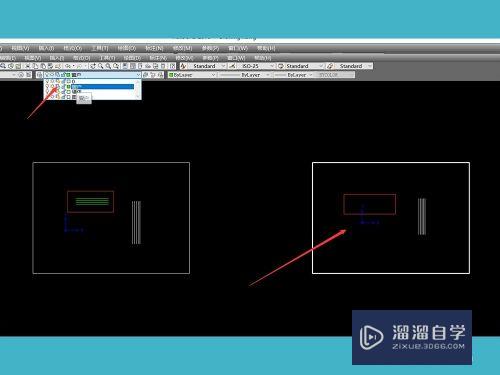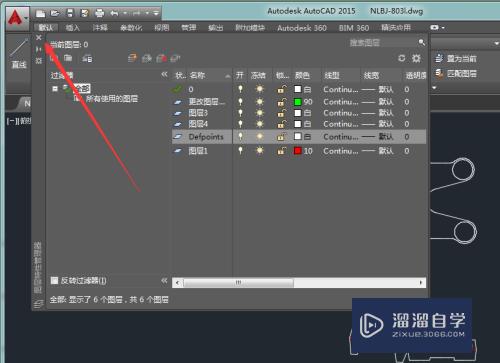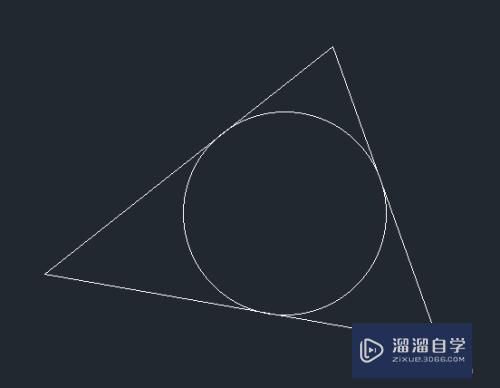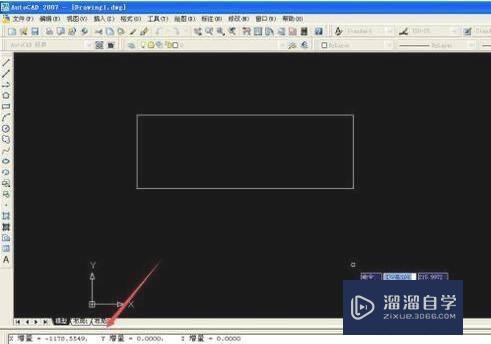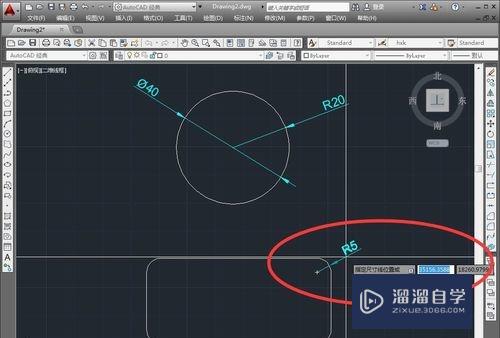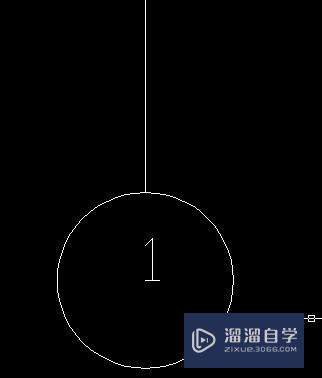怎么使用CAD绘制多段线(怎么使用cad绘制多段线条)优质
CAD可以更轻松地解决最严峻的设计挑战。借助其自由形状设计工具能创建所想像的形状。当然任何图形的绘制。都是离不开线型的使用的。那么怎么使用CAD绘制多段线?我们一起来学习一下吧!
工具/软件
硬件型号:小米 RedmiBookPro 14
系统版本:Windows7
所需软件:CAD2010
方法/步骤
第1步
默认方式绘制多段线
点击多段线(或输pline。或点击绘图选择多段线)。指定起点;指定下一点;指定在下一点(或回车结束)。



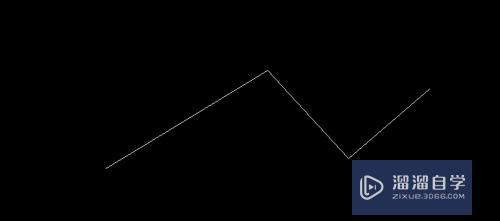
第2步
圆弧方式绘制多段线
点击多段线(或输pline。或点击绘图选择多段线)。指定起点;输入a选择用圆弧绘制多段线;指定圆弧的端点;指定下一个端点(或按回车结束)
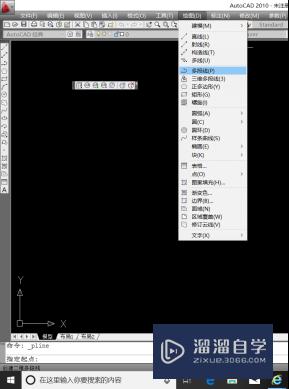

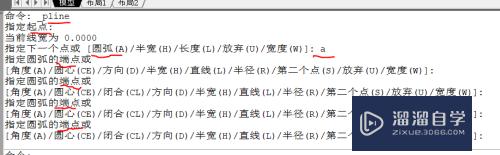

第3步
半宽方式绘制多段线
点击多段线(或输pline。或点击绘图选择多段线)。指定起点;输入a以圆弧的方式绘制;输入h修改半宽(先是起点半宽。后是端点半宽);指定圆弧端点;输入l以直线方式绘制;输入h修改半宽;指定下一点;指定在下一点(或回车结束)。

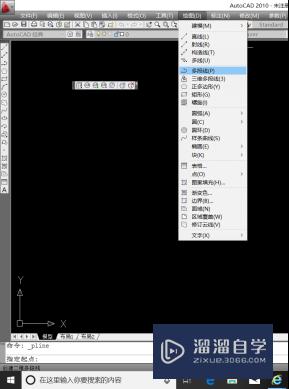
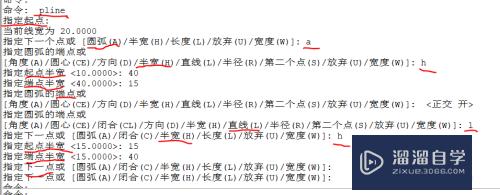

以上关于“怎么使用CAD绘制多段线(怎么使用cad绘制多段线条)”的内容小渲今天就介绍到这里。希望这篇文章能够帮助到小伙伴们解决问题。如果觉得教程不详细的话。可以在本站搜索相关的教程学习哦!
更多精选教程文章推荐
以上是由资深渲染大师 小渲 整理编辑的,如果觉得对你有帮助,可以收藏或分享给身边的人
本文标题:怎么使用CAD绘制多段线(怎么使用cad绘制多段线条)
本文地址:http://www.hszkedu.com/66959.html ,转载请注明来源:云渲染教程网
友情提示:本站内容均为网友发布,并不代表本站立场,如果本站的信息无意侵犯了您的版权,请联系我们及时处理,分享目的仅供大家学习与参考,不代表云渲染农场的立场!
本文地址:http://www.hszkedu.com/66959.html ,转载请注明来源:云渲染教程网
友情提示:本站内容均为网友发布,并不代表本站立场,如果本站的信息无意侵犯了您的版权,请联系我们及时处理,分享目的仅供大家学习与参考,不代表云渲染农场的立场!